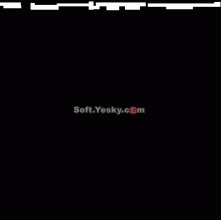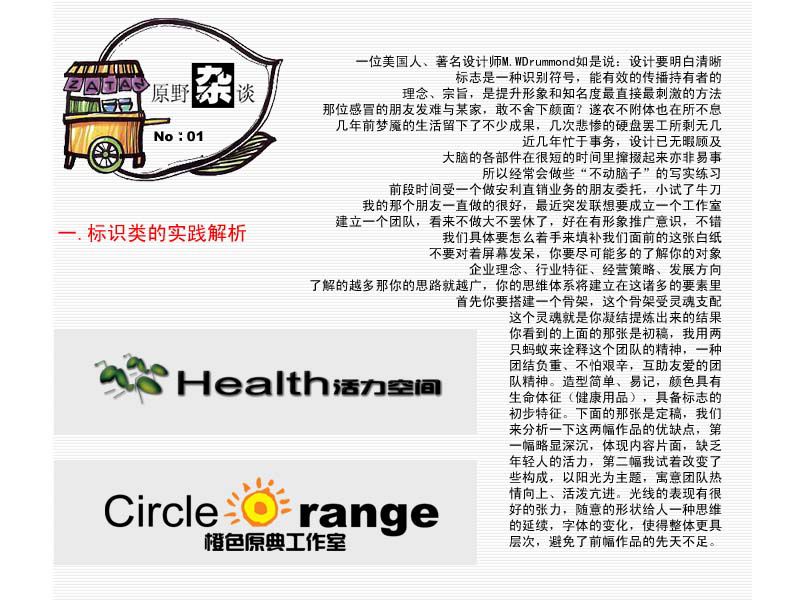ps制作棉布纹理(2)
来源:未知
作者:站酷 hasaddl
学习:7294人次
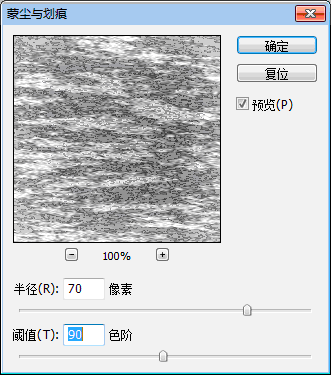
然后将生成的图案旋转90度成为水平方向。之后将该图层复制一份,在副本上执行“滤镜——杂色——蒙尘与刻画”,如图设置参数。最后将这两个图层的图层模式设为叠加,得到如下的效果:
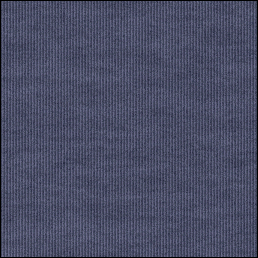
(5)合并目前为止的所有图层并命名为“合并”(记得做好备份)。新建一图层。使用上一步中的方法制作水平方向的纤维效果,之后使用“图像——调整——色阶”加深黑色提亮白色,得到如下效果:
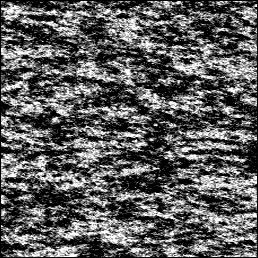
加载这个图像中白色的部分为选区,然后切换到“合并”图层,执行高斯模糊,数值为2,得到如下效果:
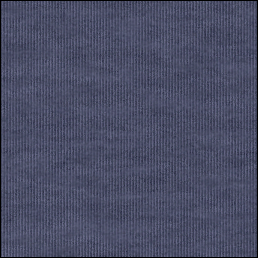
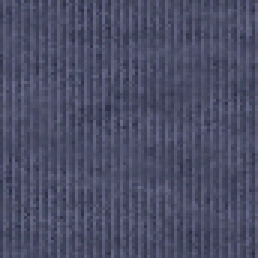
从右边放大的细节可以看到部分区域已经被做了模糊的处理
(6)接着进行一些效果处理:添加杂色,调整对比度、调整饱和度。得到如下最终效果:
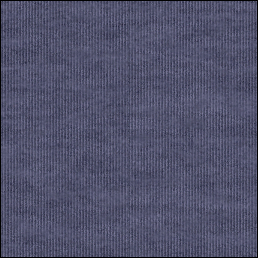
(7)将这张图设为PS图案,新建一个1280x800的壁纸尺寸,用这个图案填充。最后加上四周的暗角,大功告成:
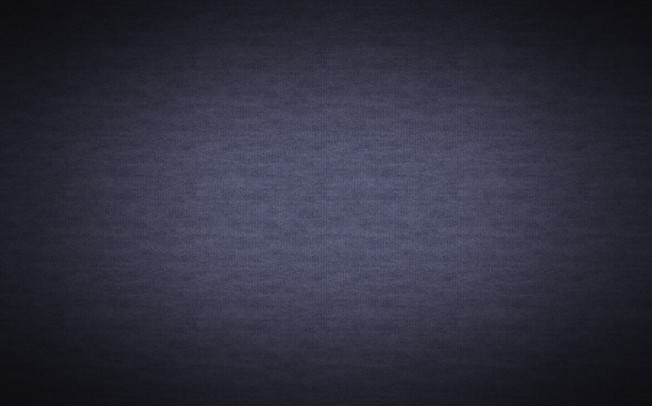
学习 · 提示
相关教程
关注大神微博加入>>
网友求助,请回答!